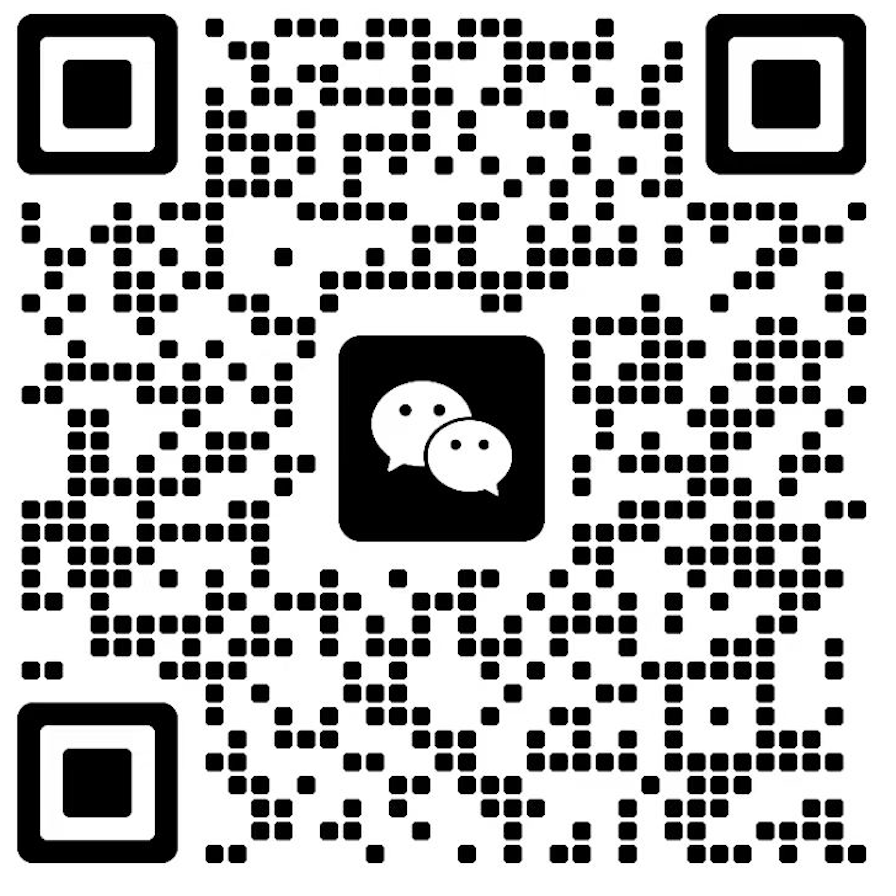添加机器(TGZ)
本文档主要介绍 TGZ 部署方式中添加 CloudCanal 任务运行节点。
前置条件
已通过 TGZ 方式部署 CloudCanal 控制台。
如还未安装, 请先按 全新安装(TGZ Linux) 文档进行安装。
操作步骤
自动部署
-
打通控制台(Console)所在服务和添加机器节点的 ssh 访问权限。
-
点击 同步设置 > 同步机器,进入集群列表页。
-
点击列表右侧操作栏中的 机器列表,进入机器列表页。
-
点击页面右上角 新增机器,并选择 自动部署。
-
填写对应新增机器的服务器信息,并点击 测试连接。
项目 说明 ip 新增机器的 ip 地址 端口 新增机器的端口,可自定义 远程安装路径 服务部署安装的路径 安装包路径 安装包存放的路径,可自定义 ssh 类型 可选择使用 密码 或 密钥 登录 账号 新增机器的账号 -
点击 自动部署。
-
确认机器 IP 地址已更新,且采集到系统指标,则添加成功。
手动部署
-
打通控制台(Console)所在服务和添加机器节点的 ssh 访问权限。
-
点击 同步设置 > 同步机器,进入集群列表页。
-
点击列表右侧操作栏中的 机器列表,进入机器列表页。
-
点击页面右上角 新增机器,并选择 手动部署。
-
点击 生成机器唯一标识。
-
在 官网 获取安装包下载地址。
-
下载到指定目录。
cd /home/clougence/tar_gz
wget "{从官网获取的下载地址}" -O cloudcanal.tgz -
解压安装包。
tar xavf cloudcanal.tgz
tar xaf cloudcanal-core.tar.gz && tar xaf cloudcanal-sidecar.tar.gz && tar xaf cloudcanal-ds.tar.gz
mv /home/clougence/tar_gz/cloudcanal /home/clougence/ -
返回 CloudCanal 机器列表页,选择待确认的机器,点击 查看配置文件。
-
点击 获取验证码,输入 777777。
-
获取机器唯一识别配置信息,并点击 复制。
-
将配置信息覆写到节点配置文件。
vi /home/clougence/cloudcanal/global_conf/conf.properties
-
启动任务运行机器(Sidecar)。
cd /home/clougence/cloudcanal/sidecar/bin
sh ./startSidecar.sh -
确认机器 IP 地址已更新,且采集到系统指标,则添加成功。